Trucos para navegar más rápido con Chrome en Android

Está claro que si disponemos de una buena conexión WiFi navegaremos muchos más rápido usando nuestro smartphone. Pero resulta curiosoque a veces podemos echar mano de opciones avanzadas que nos ofrecen los navegadores para tratar de conseguir mejoras de velocidad. Esto nos ha llevado a recopilarlos mejores trucos para navegar más rápido con Chrome en Android.
Quiero pensar que a estas alturas todos conocéis Chrome, elnavegador desarrollado por Google que encontramos en prácticamente todos los dispositivos Android. Vamos a enfocarnos en este navegador porque es el más usado en smartphones.
¿Cómo activar la aceleración por hardware en Google Chrome paraAndroid?
En este apartado vamos a tratar de explotar al máximo el hardware de nuestro móvil mientras navegamos. Si bien es cierto que activando la aceleración por hardware disfrutaremos de una navegación más fluida, como lado negativo puede que se incremente el uso de la batería.
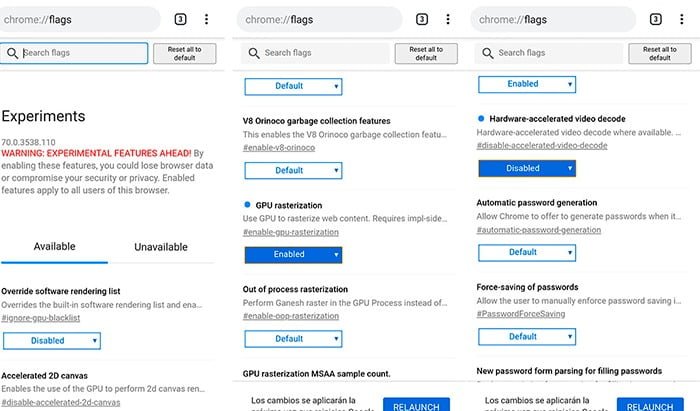
El primer paso será acceder al apartado de Chrome donde se configuran las opciones avanzadas. Para ello hay que acceder a la url chrome://flags y verificar que están activadas las siguientes opciones:
- Accelerated 2D canvas. Hace uso de la GPU para renderizar imágenes.
- Hardware-accelerated video decode. Esta opción fuerza a decodificar el video con el hardware especialmente diseñado para ello, es decir, la GPU.
- GPU rasterization. Usa el GPU para rasterizar los gráficos vectoriales, lo que aumentará notablemente el rendimiento.
Activar el modo lectura por defecto.
El modo lectura nos permite eliminar todos los elementos innecesarios de una web para enfocarnos en el contenido. Esto es útil cuando sólo tenemos intención de leer paginas concretas. Tiene el problema que al eliminar la mayoría de elementos también puede eliminar funcionalidades de la propia web.
Aun así, si queréis activar el modo lectura pro defecto tenéis que acceder nuevamente a chrome://flags y configurar la opción "Reader Modetriggering" con el valor de "Always".
Cerrar pestañas que no necesitamos de forma rápida.
Una gestión eficiente de las pestañas también es importante para que la navegación sea rápida. El cierre de pestañas en Chrome a veces se puede demorar unos segundos, pero incluye un ajuste para evitarlo.
Esto se activa desde chrome://flags en la opción "FastTab/Windows close".
Mejorar la velocidad de carga de imágenes aumentando el número de hilos.
Si visitáis páginas con muchas fotos de forma habitual os puede interesar aumentar el número de hilos. De este modo la velocidad de carga de estas imágenes debería realizarse de forma más rápida, aunque siempre dependerá de la calidad de la conexión.
Los hilos o threads son como procesos que se encargan de descargar las imágenes. Si configuramos por ejemplo cuatro hilos, tendremos cuatro procesos descargando imágenes de forma simultánea. Esta configuración se hace desde chrome://flags en la opción "Number of raster threads". Recomiendo usar cuatro o cinco threads pero no más.
Todas las opciones mostradas hasta ahora son consideradas como experimentales por los desarrolladores, por ello si veis algún problema no dudéis en volver a desactivarlas.
Activar el ahorro de datos al navegar.
Otra forma de optimizar nuestra conexión y navegar más rápido (al mismo tiempo que ahorramos ancho de banda) es activar el ahorro de datos. Esto se consigue accediendo al menú de Chrome (pulsando sobre el icono de tres puntos) y seleccionando la opción "Configuración". En la nueva pantalla podremos ver una opción en la que activar el ahorro de datos.
Deja una respuesta

Artículos Relacionados